鸿蒙系统之 Codelab 布局组件尝鲜

目录
前言
正文
一切的前提:注册鸿蒙开发者帐号
一、Codelab 组件整体预览
获取工程源码
打开 DevEco IDE
运行示例程序
二、TabList 和 Tab 组件
设计布局
创建执行类
关联主页
运行程序
总结
前言
华为鸿蒙系统作为国产移动端手机系统的希望(不限于移动端),本人虽然不能参与其研发,但还是想出一份力,推广一波儿的。所以,平时一直关注着它的发展,比如某些阶段性的突破和新的重大功能推出。
正文
鸿蒙系统发布这么久了,很多功能也在不断完善过程中。
系统平台肯定会为大家准备很多的轮子,今天我们就来看看一个轮子——Codelab 布局组件。
我们今天的讨论的重点也将围绕布局组件进行展开。
一切的前提:注册鸿蒙开发者帐号
这是很多人都会忽略的地方,特别是习惯了安卓开发的同学。
这一点,是我没有想到的,我原本以为鸿蒙系统开发者会和安卓一样,可以直接进行移动端的开发工作。但是实际上并非如此,鸿蒙开发团队选择和苹果一样的策略,需要先注册开发者帐号。
这让我想起了 《辟邪剑谱》 中第一式给人的感觉,只不过鸿蒙的第一式是:欲要开发,必先注册!

但是,鸿蒙有一点是比苹果强的,那就是注册免费。
注册地址:https://developer.huawei.com/consumer/cn/console#/serviceCards/
服务地址页面如下:
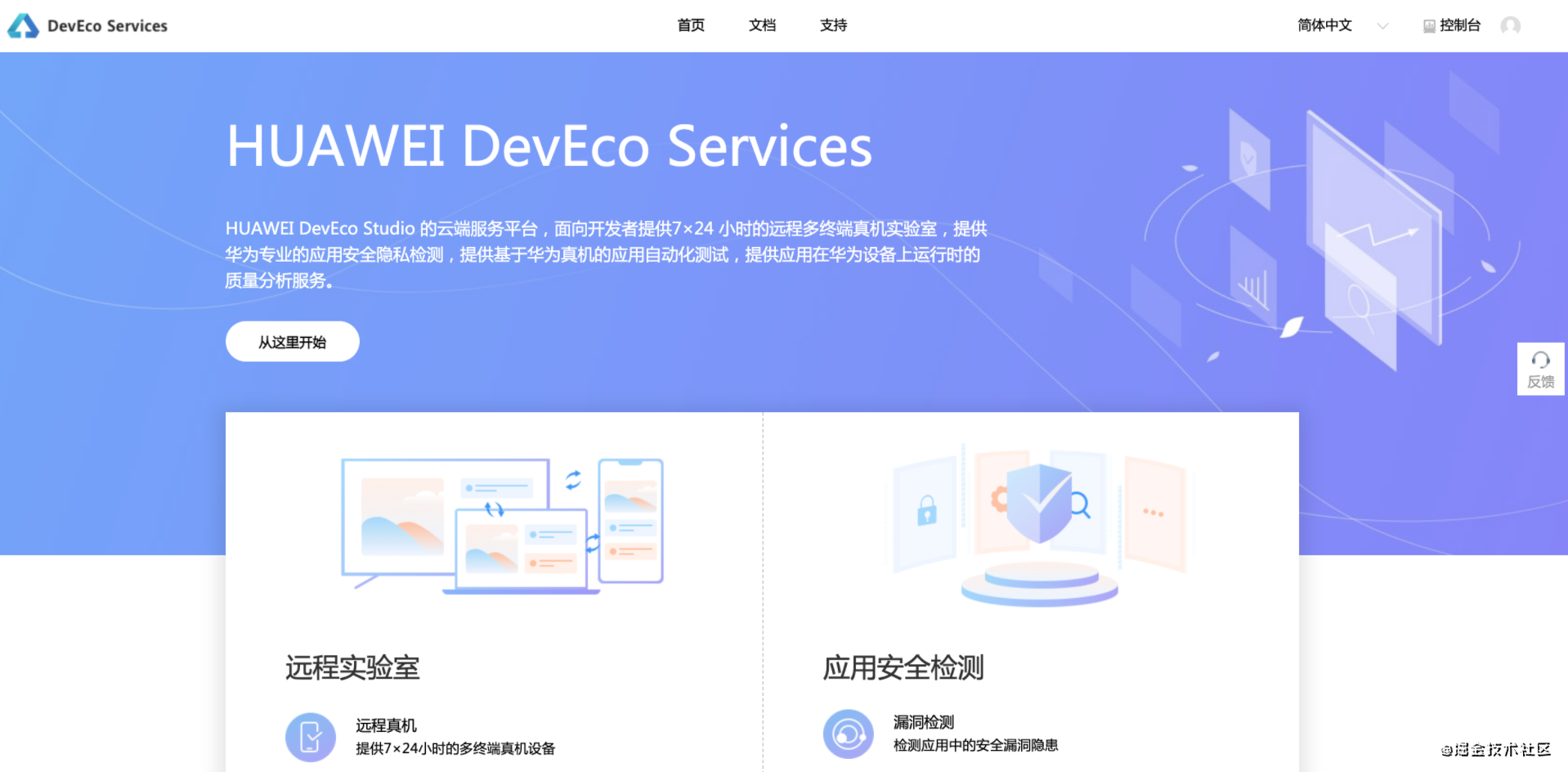
一、Codelab 组件整体预览
具体步骤:
1. 获取工程源码
获取 Codelab 工具集的起步应用工程 ComponentCodelab,可以从下面的地址获取源码。
gitee 仓库地址:https://gitee.com/openharmony/codelabs/tree/master/ComponentCodelab
github 仓库地址:https://github.com/huaweicodelabs/harmonyos-codelabs/tree/main/ComponentCodelab
大家可以根据自己的喜好选择地址下载,个人平时使用 github 比较多,所以就用 github 的仓库地址了。
2. 打开 DevEco IDE
打开华为的 DevEco Studio 集成开发环境,打开我们 clone 的 ComponentCodelab 示例工程。
打开工程后,界面如下图所示:
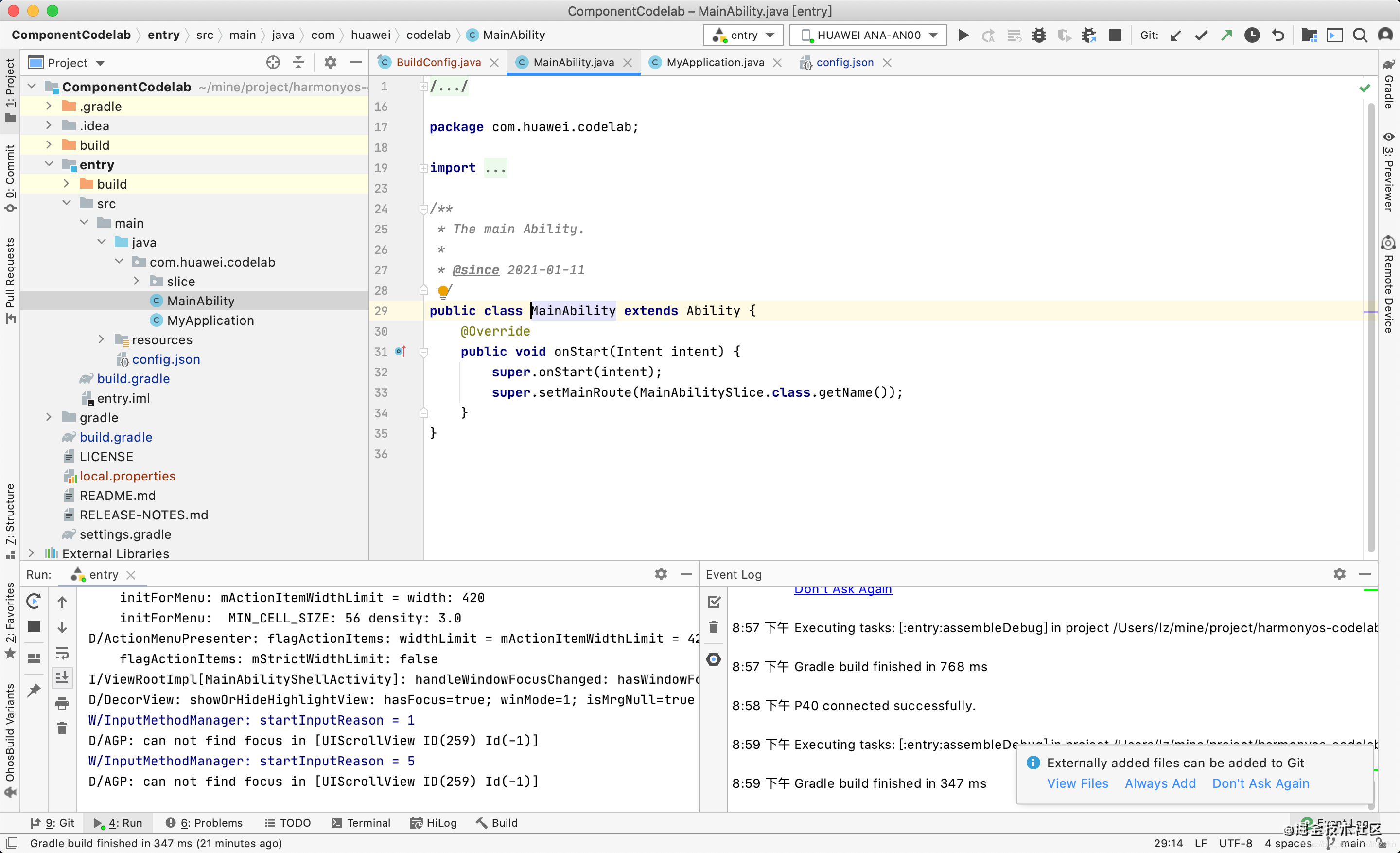
猛的一看 IDE 的界面,和 Android Studio 还是很像的。所以,大家不用感觉那么陌生,基本上玩过 Android Studio 的小伙伴,上手 DevEco Studio 应该算轻车熟路。
3. 运行示例程序
接下来,我们有两种方式运行该程序,分别是虚拟器方式和实体设备方式,下面具体介绍。
1)模拟器运行
1.1 点击 Tools > HVD Manager,打开虚拟设备管理器。
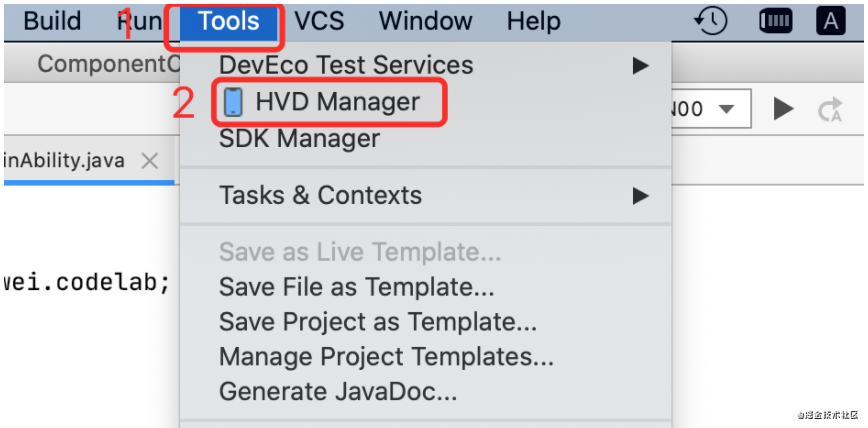
点击后,我们可以看到支持的虚拟设备,包括手机 Phone、电视 TV、手表 Tablet、可穿戴设备 Wearable、汽车 Car。从这里我们也可以看出,鸿蒙系统的定位是整个物联网,布局要比安卓 Android 和苹果 iOS 大很多,远很多,这也是谷歌和苹果比较担心的地方。因此,有传言说苹果打算自己造车了。
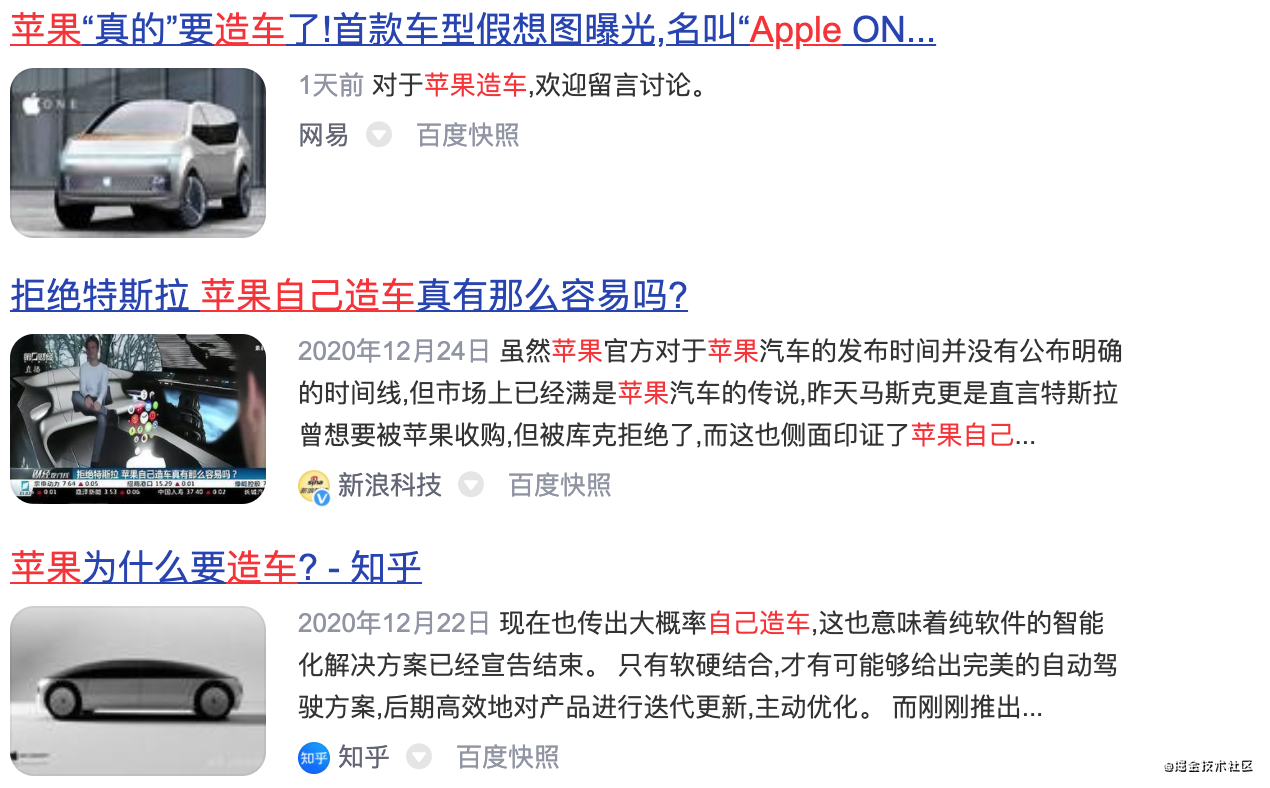
1.2 选择 P40 设备,点击启动按钮。
这个时候,我们的设备列表里就会多出一个 P40 设备,我们选择这个虚拟设备。
1.3 点击 Run 'entry' ,启动应用程序。
程序运行成功后,界面如下图所示:
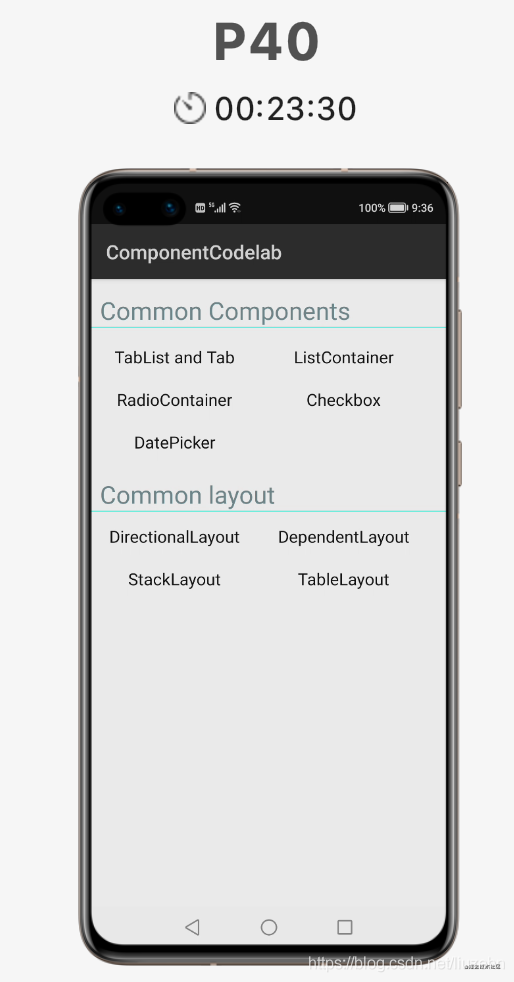
通过上图,我们可以看到 Codelab 的一些基础组件,比如 TabList 和 Tab 组件、ListContainer 组件、RadioContainer 组件等。
当然,我们也可以选择 TV 虚拟机,注意需要修改配置文件中 config.json 的 deviceType 属性为“tv”,这样运行结果的效果图如下所示:
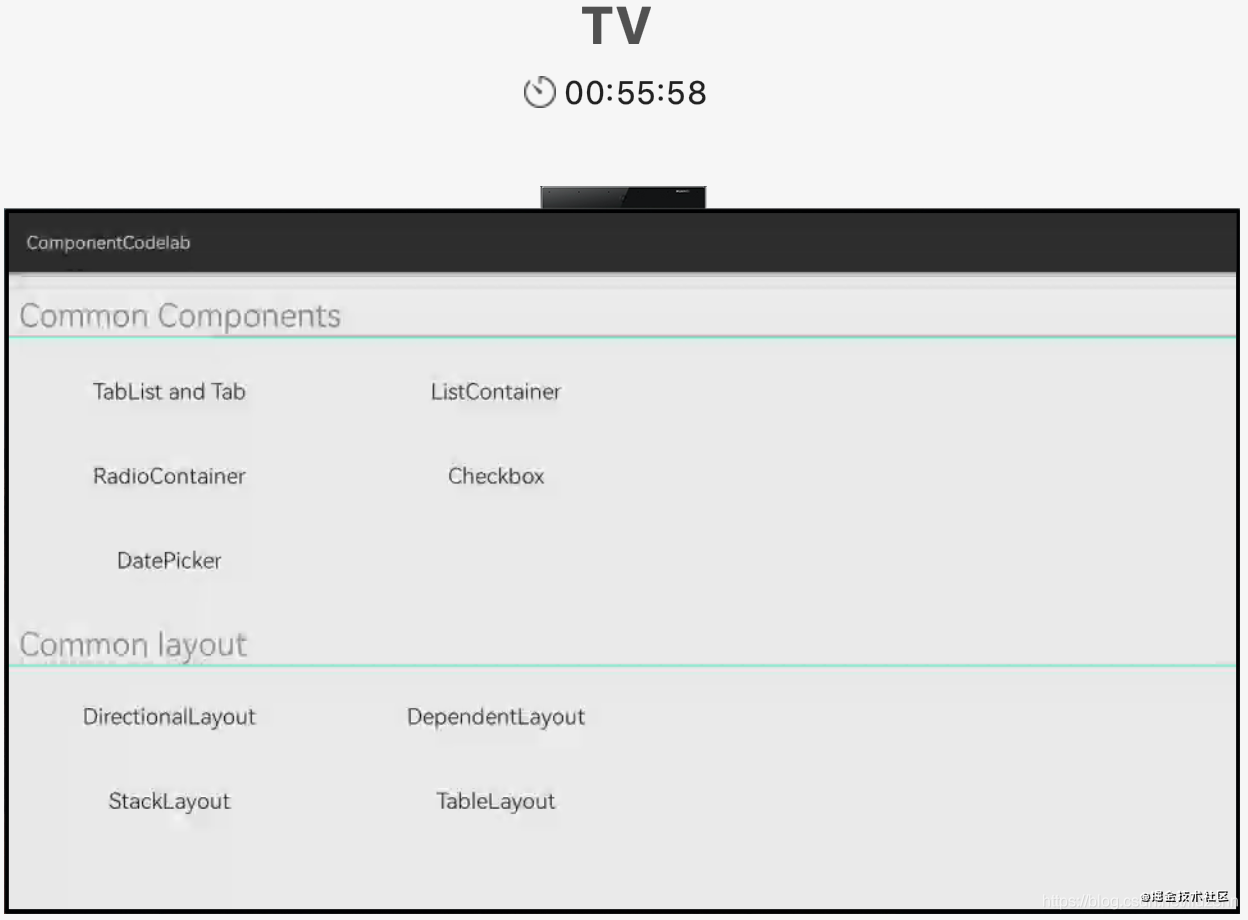
还可以选择穿戴设备,界面如下:
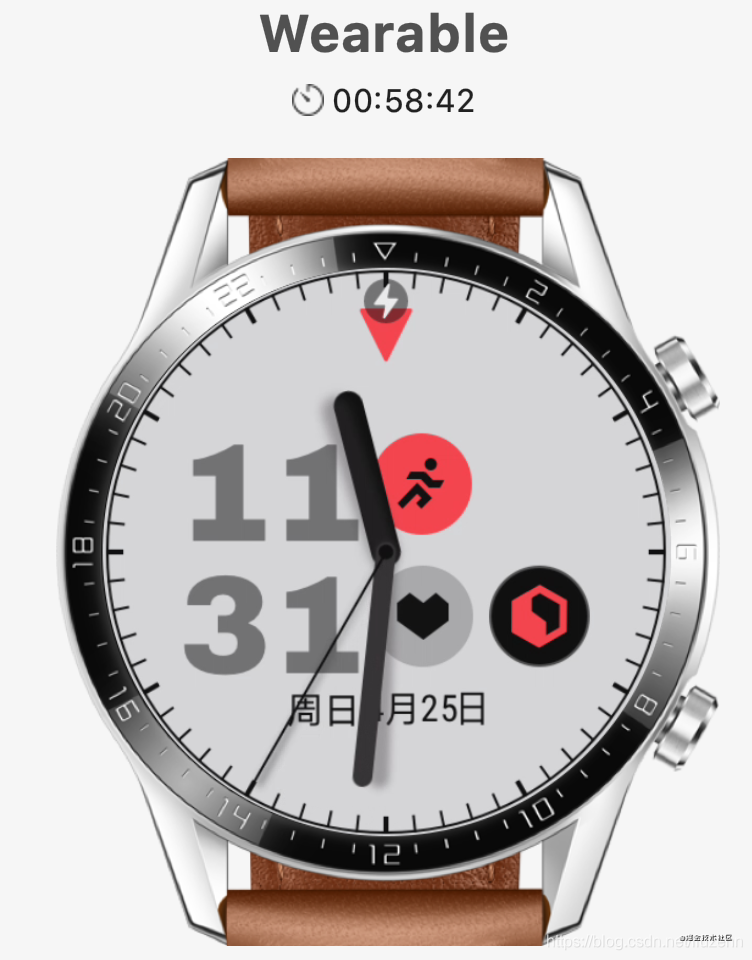
2)实体设备运行
1.1 点击 Build > Build App(s)/Hap(s)>Build Debug Hap(s)构建 hap 包。
首先是创建 Hap 包,类似 Android 的 apk。
1.2 点击 Run> Run ‘entry'运行 hap 包,也可以实现上面的运行效果。
通过上面的例子,我们可以看出鸿蒙系统基本上可以实现一套代码多平台使用的目的。
二、TabList 和 Tab 组件
我们知道 Tablist 是移动端应用程序比较常用的组件之一,它可以实现空间利用率最大化。Tablist 可以在同一个位置展现多个页签栏切换的内容,其中,Tab 为某个页签。子页签通常放在内容区上方,展示不同的分类。页签名称应该简洁明了,清晰描述分类的内容,比如图片、视频、音频。
下面,我通过一个例子来看一下 TabList 和 Tab 组件的使用方法。
具体步骤:
1. 设计布局
在 src/main/resources/base/layout 目录下新建布局文件 tab_list.xml,此布局文件中主要使用 Tablist 组件,并设置其样式。
具体代码参考如下:
2. 创建执行类
在 src/main/java/com/huawei/codelab/slice 目录下新建 TabListSlice.java 文件,继承自 AbilitySlice。
在类内完成成员变量的定义,加载布局,组件的初始化,绑定点击事件。
代码实例:
3. 关联主页
在 src/main/java/com/huawei/codelab/slice/MainAbilitySlice.java 的 onClick 方法中增加相关联的跳转逻辑。
具体代码如下:
4. 运行程序
使用虚拟器运行上述程序,进入到程序主页,点击主页的 TabList and Tab,即可看到 TabList 页面,点击页面上方不同的 Tab(图片、视频、音频),页面内容将同步变化。
效果如下所示:
图片标签页
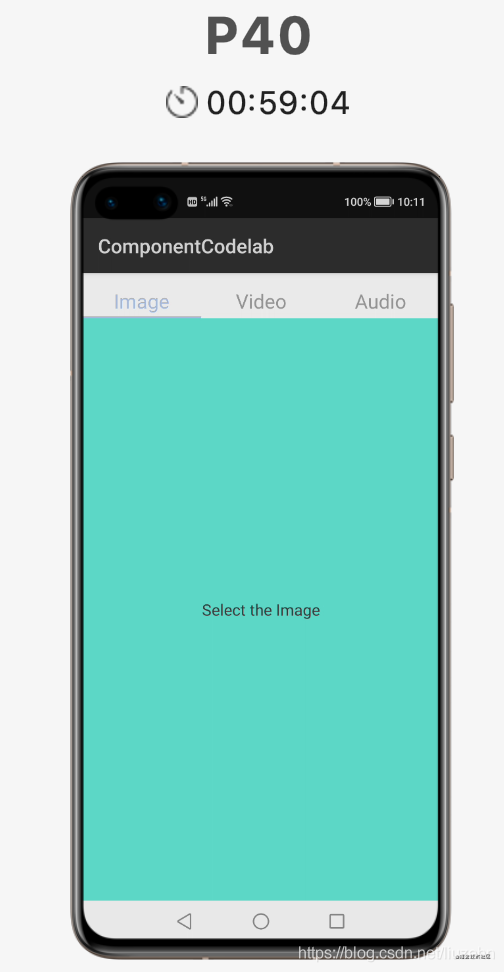
视频标签页
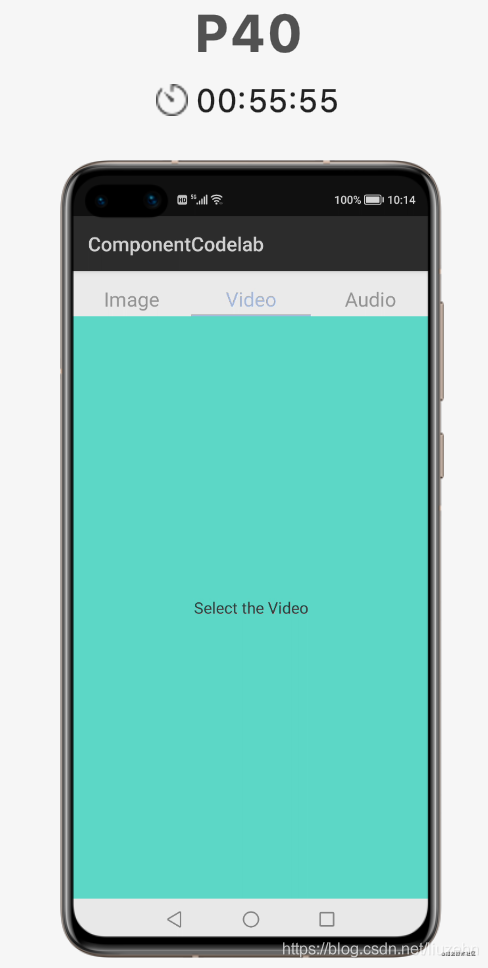
音频标签页
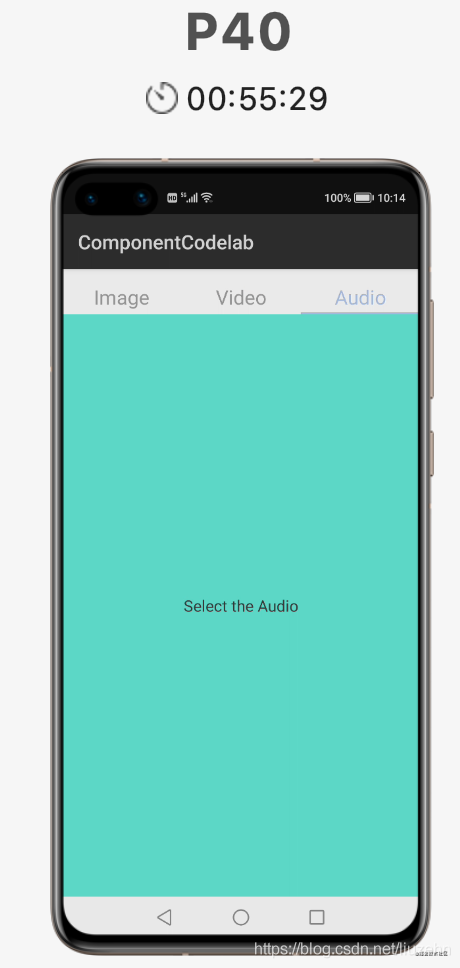
如果是 TV 设备,则其效果图展示如下:
图片标签页
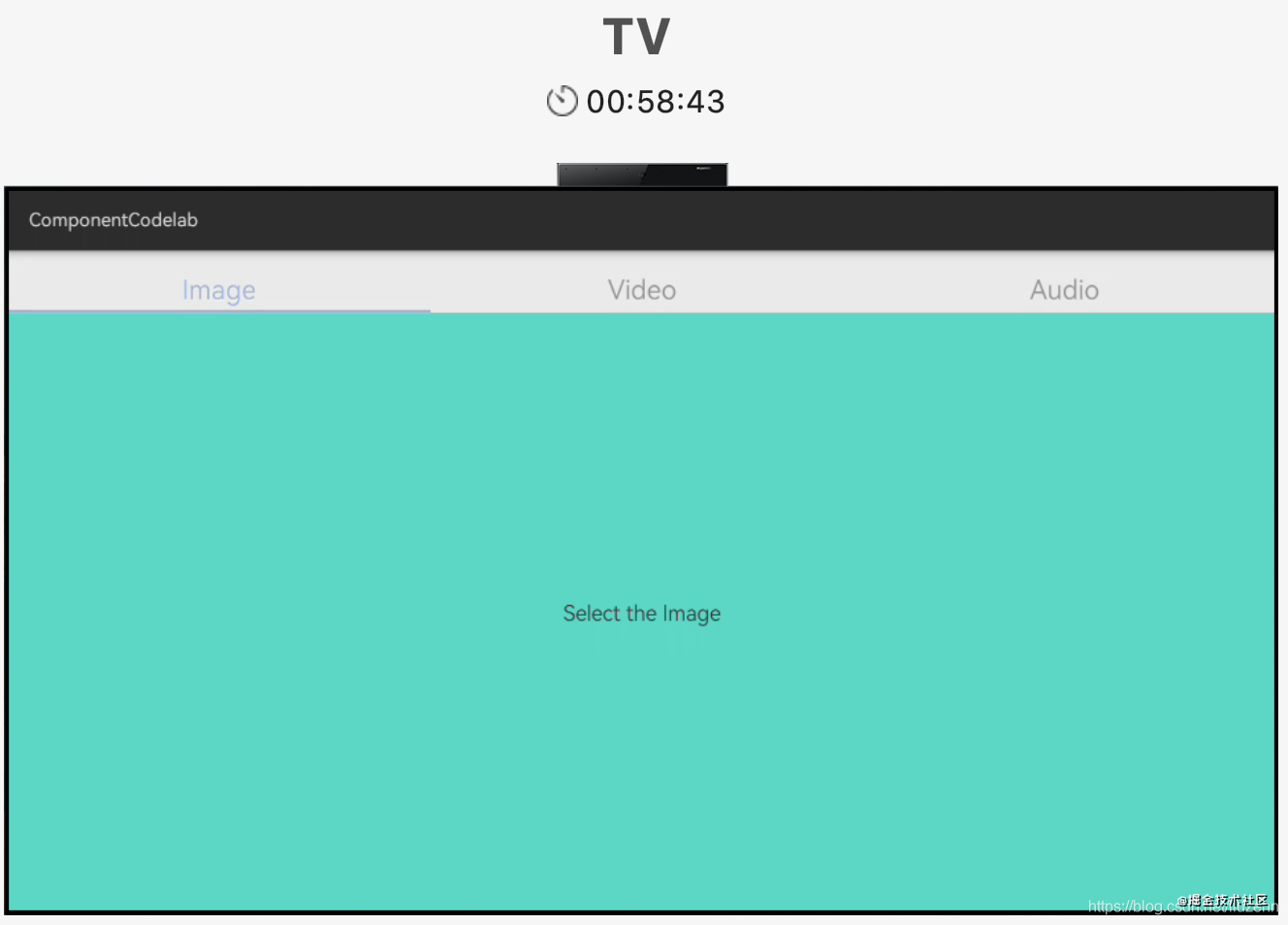
视频标签页
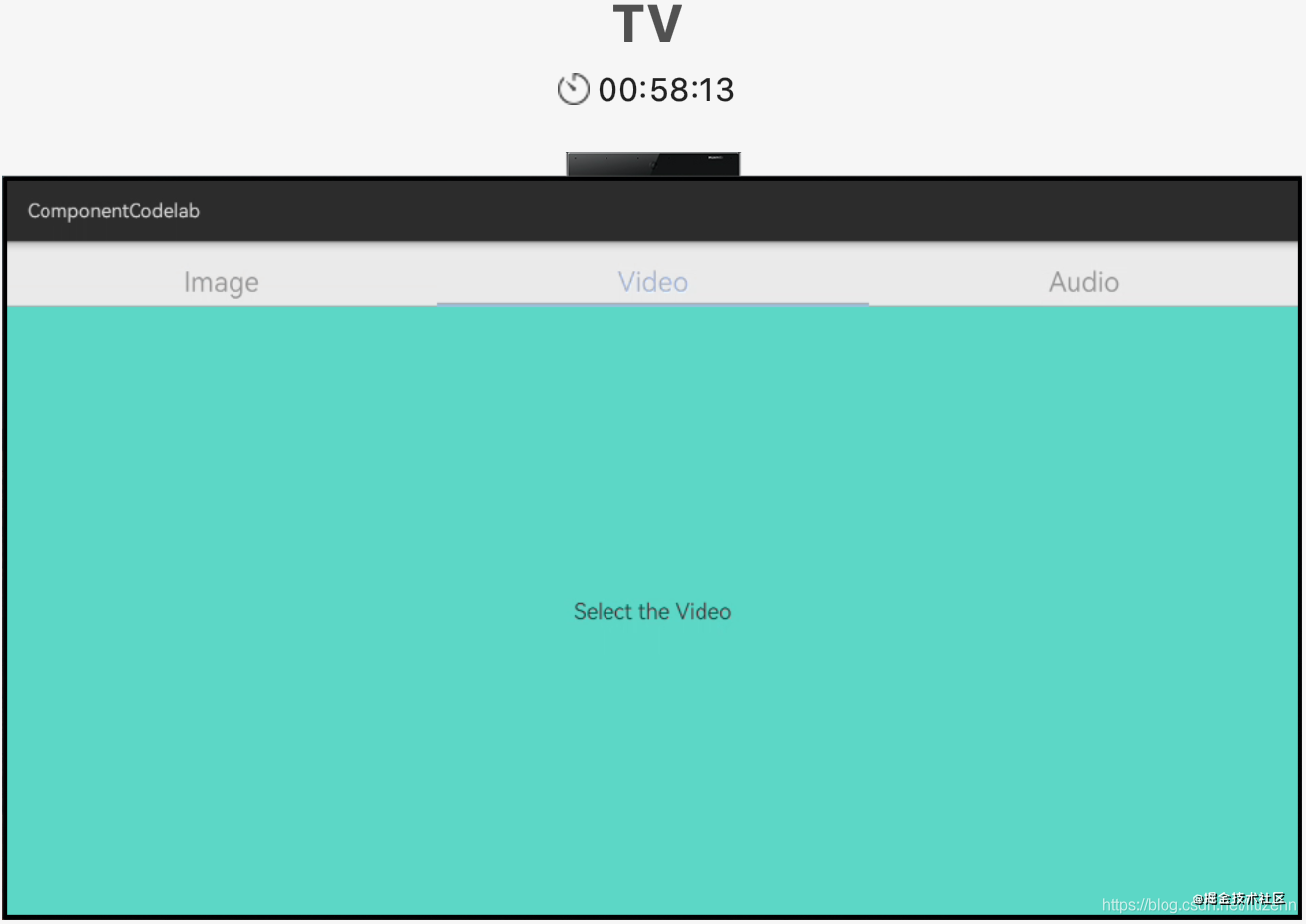
音频标签页
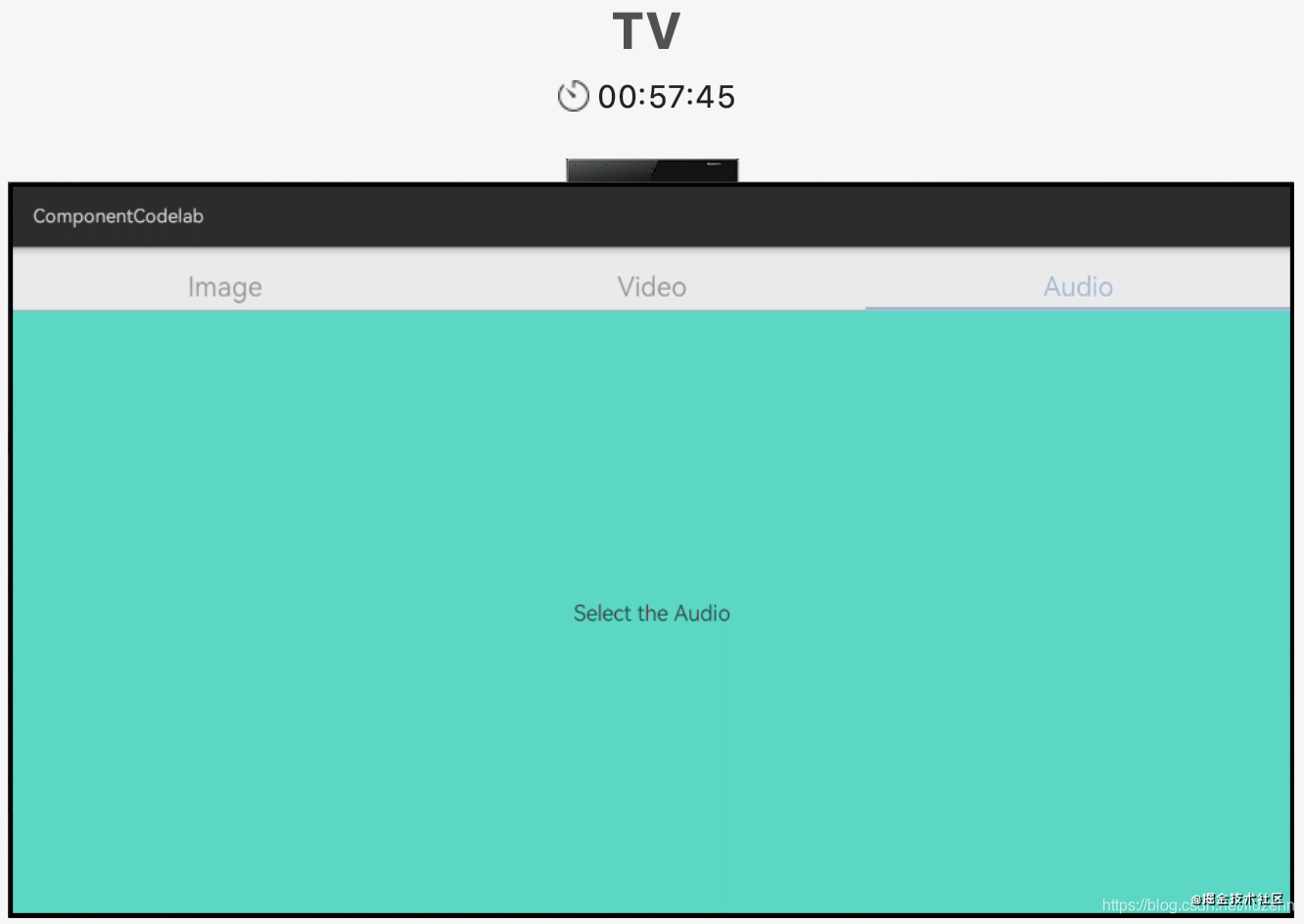
如果是可穿戴设备,则其效果图展示如下:
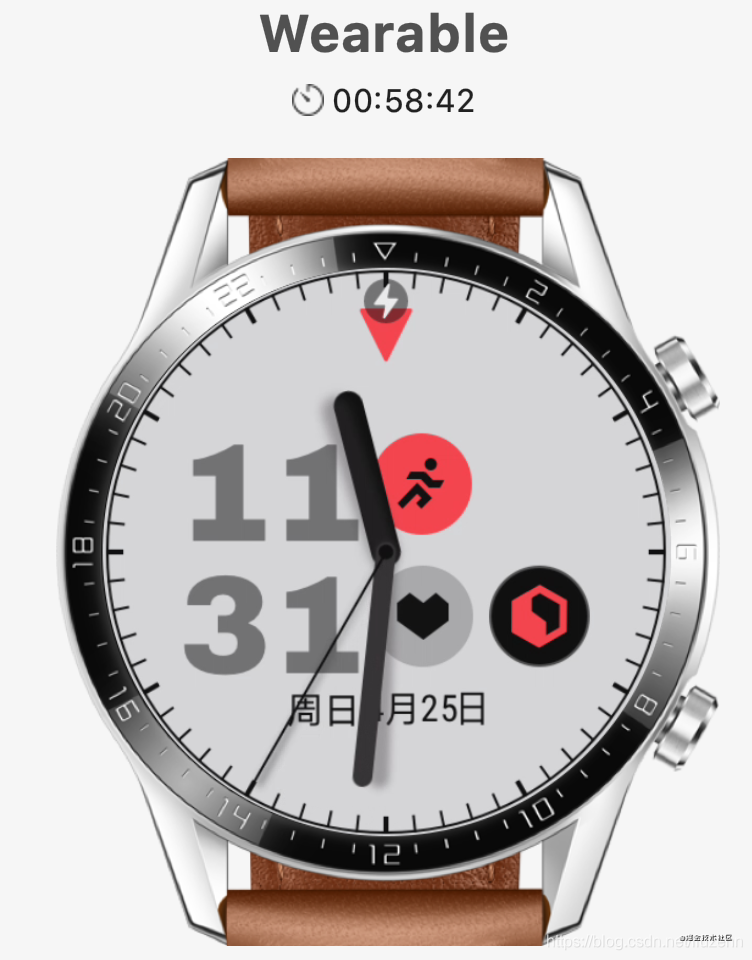
总结
我们可以看到鸿蒙系统 API 日益完善,很多基础功能也在一步步完善,我们鸿蒙系统有更加广阔的舞台。
今天,我们主要介绍了 Codelab 的布局组件,期待更多工具组件持续推出。我也会继续关注鸿蒙 OS 的发展进步。
华为加油,鸿蒙加油!
版权声明: 本文为 InfoQ 作者【liuzhen007】的原创文章。
原文链接:【http://xie.infoq.cn/article/cc19fda404f971ddceb3cbf71】。文章转载请联系作者。












评论